EXCEL2010怎么制作条形码?
来源:网络收集 点击: 时间:2024-05-16首先呢,我们需要选择A1单元格,点击EXCEL菜单上的“开发工具”,选择”插入”,点击”其他控件”,在其他控件中选择Microsoft barcode control 15.0”, 点击确定,是不是很简单呢?
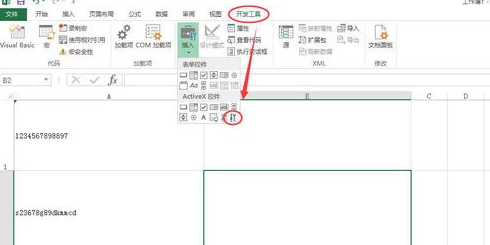
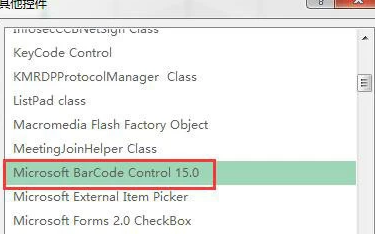 2/4
2/4接下来呢,我们需要单元格出现十字鼠标,按住鼠标左键拖动将条码框画出。这里将其在A2单元格画好条形码的框,其余的两个单元格B2 , B3.也是如此操作。注意需要保持制作条码的单元格为设计模式。是不是很方便呢?

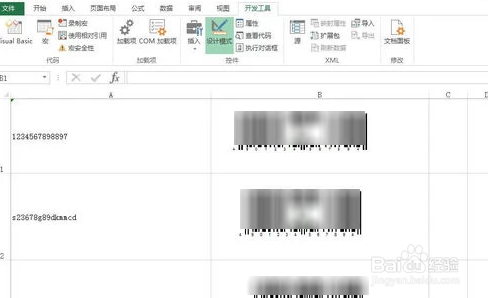 3/4
3/4之后呢,我们需要进行条形码的属性设置,右键点击条形码,再弹出的快捷菜单栏中选择属性,对于A2 , B2单元格我们需要的是一维条形码,所以属性中的式样选择是6-code-39”( 39码是一种通用的码制包)。是不是也很简单呢?
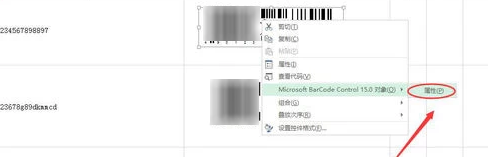
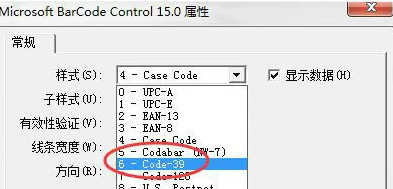 4/4
4/4最后呢,关键性的一步,右键点击B1中的条码,在快捷菜单中选择属性,在属性中的linkedcell”后面输入A1 ,表示制作A1单元格字符的条形码。B2也是一样的操作。这时A1 ,A2单元格的条码就制作完成了。是不是也很方便呢?
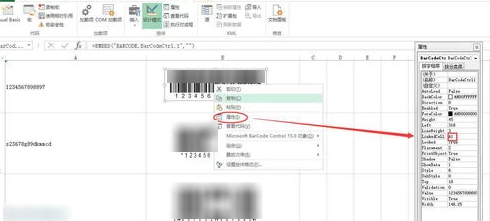
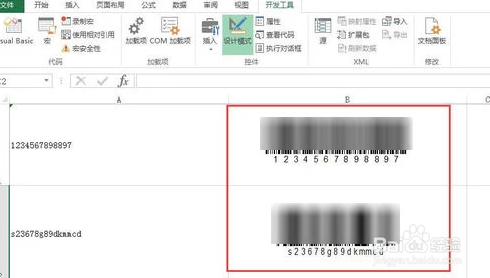 总结1/1
总结1/11.开发工具-插入-点击其他控件-Microsoft barcode control 15.0-确定
2.按住鼠标左键拖动出条码框
3.右键条形码-6-code-39
4.右键条码-linkedcell,输入A1
注意事项这里我们需要注意的是,这里我们的操作稍微有点复杂,建议大家多练习一下,另外如果输入错误,大家可以按ctrl+z撤销哦~~~
版权声明:
1、本文系转载,版权归原作者所有,旨在传递信息,不代表看本站的观点和立场。
2、本站仅提供信息发布平台,不承担相关法律责任。
3、若侵犯您的版权或隐私,请联系本站管理员删除。
4、文章链接:http://www.1haoku.cn/art_771060.html
 订阅
订阅